Driver Canon G2000
Mau cari printer infusan yang awet dan punya kualitas oke? Printer canon g2000 bisa jadi bahan pertimbangan. Printer tersebut bukan sembarang printer infusan yang sudah dimodifikasi sedemikian rupa oleh pihak-pihak tertentu melainkan resmi hasil produk keluaran pabrik dari canon sendiri. Sehingga pengguna pasti mendapatkan garansi resmi dari canon untuk mengcover kerusakan yang terjadi pada printer selama garansinya masih berlaku.
Rincian fitur-fiturnya tergolong lengkap mulai fitur print, fotocopy hitam-putih atau bewarna, dan ada juga fitur scan. Agar fitur-fitur tersebut bisa dinikmati maka jangan lupa untuk menginstall terlebih dahulu driver canon g2000 di komputer.
Meski cd driver sudah disertakan di box pembelian pengguna juga bisa mendownload driver canon g2000 via internet. Untuk mempermudah maka kami akan share driver terbaru untuk anda.
Download Driver Canon G2000
| Nama Driver Printer | g2000 1.02 ea34_2 |
| Versi | 1.02 |
| Support | Windows 7, 8, 8.1, 10, 11 (32bit/64bit) |
| Link | via Google Drive |
Cara Install Driver Printer Canon G2000 Tanpa CD
- Buka folder lokasi download driver printer canon g2000,
- Klik dua kali pada file exe tersebut,
- Pilih Yes jika muncul kotak dialog User Account Control, maka tampilan awal instalasi akan terbuka,
- Klik tombol Next,
- Pilih benua sesuai wilayah penggunaan pada bagian Place of Residence, misal Asia,
- Klik tombol Next,
- Pilih saja Yes saat muncul halaman License Agreement, setelah itu proses instalasi akan berjalan,
- Tunggu prosesnya hingga selesai dan muncul tampilan Connect Cable,
- Nyalakan printer dan hubungkan printer ke komputer menggunakan kabel USB,
- Tunggu hingga komputer mendeteksi secara otomatis keberadaan printer kemudian printer sudah siap digunakan.
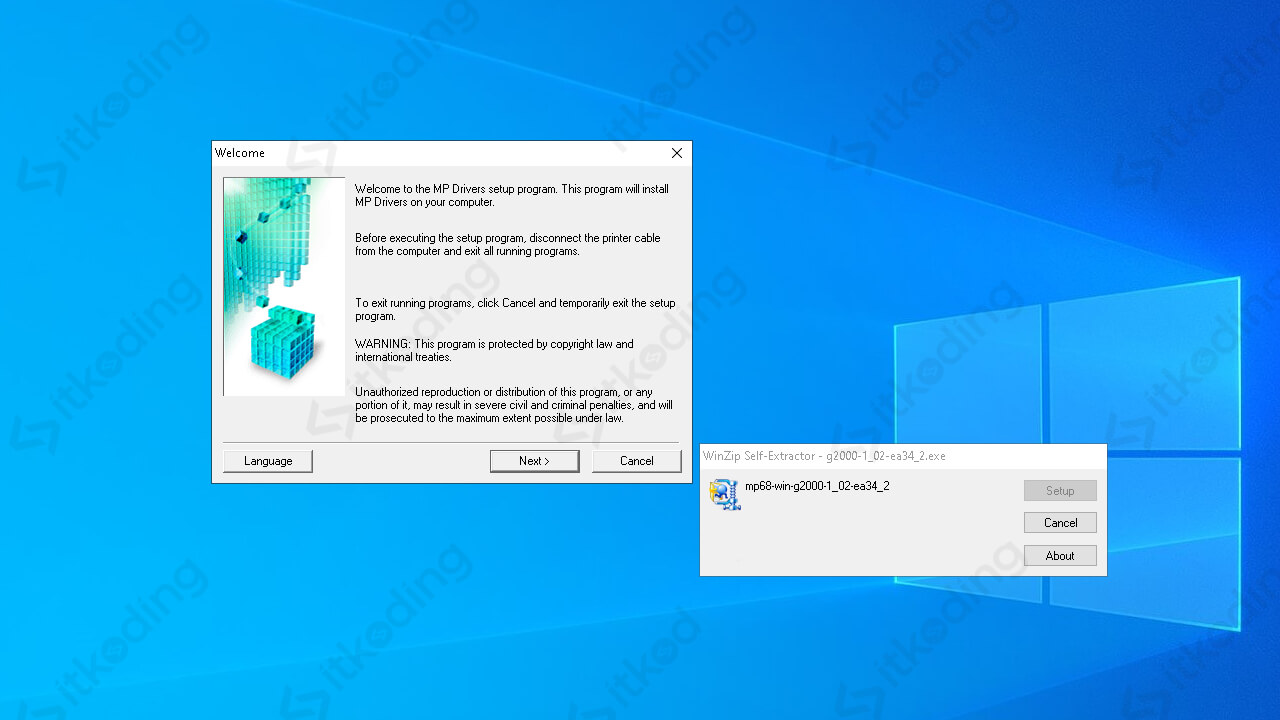
Setelah menginstall driver printer jangan lupa untuk menginstall driver scanner melalui folder SCNUTIL, lalu ScanUtility, pilih Setup dan ikuti proses instalasinya hingga selesai.
Baca juga: Driver Canon G3010.
Cara Print dengan Canon G2000
- Pastikan driver Canon G2000 sudah diinstall,
- Nyalakan printer dan koneksikan printer ke komputer,
- Siapkan kertas yang digunakan dan letakkan kertas tersebut ke dalam tempat kertas printer,
- Buka file yang ingin diprint, contoh file berupa Microsoft word,
- Klik menu File yang ada pojok kiri atas tampilan aplikasi ms word,
- Pilih menu Print,
- Pilih jenis printer sesuai dengan yang digunakan pada bagian Printer, kali ini menggunakan printer Canon G2000 series,
- Klik tombol Print untuk memulai proses print dokumen.
Maksimal jenis/ukuran kertas yang bisa dipakai untuk mencetak dengan canon g2000 yaitu kertas berukuran legal.
Simak juga: Driver Canon MP258.
Cara Scan Dokumen dengan Scanner Canon G2000
- Hidupkan printer canon G2000 dan hubungkan printer ke komputer,
- Pastikan driver scanner canon G2000 sudah terinstall,
- Siapkan dokumen yang ingin discan,
- Buka cover scanner,
- Letakkan dokumen tersebut ke dalam wadah scanner,
- Tutup kembali cover scannernya,
- Klik tombol Start menu windows,
- Cari aplikasi IJ Scan Utility,
- Buka aplikasi tersebut, kemudian jendela aplikasi akan terbuka,
- Pilih menu ScanGear, maka mode tampilan scangear akan muncul,
- Klik tombol Preview untuk melihat pratinjau dokumen yang discan,
- Tunggu hingga proses selesai, jika sudah dokumen akan ditampilkan di layar,
- Klik tombol Scan untuk mulai scanning dokumen,
- Tunggu hingga proses scan selesai, setelah itu lokasi penyimpanan file hasil scan akan otomatis terbuka.
Ada beberapa macam mode scan di dalam aplikasi IJ Scan Utility yang bisa dipilih antara lain Auto, Document, Photo, Custom, dan seterusnya. Pada mode ScanGear pengguna bisa menyeleksi bagian mana yang ingin discan setelah hasil preview dokumen-nya ditampilkan.
Lihat juga: Driver Canon MP237.
Penutup
Printer canon g2000 adalah printer multifungsi yang tergolong awet karena sudah dalam bentuk infusan dan punya kualitas yang cukup oke. Terdapat dua driver yang harus diinstall untuk memaksimalkan fitur-fitur yang ada pada printer yakni driver printer dan juga driver scanner.
